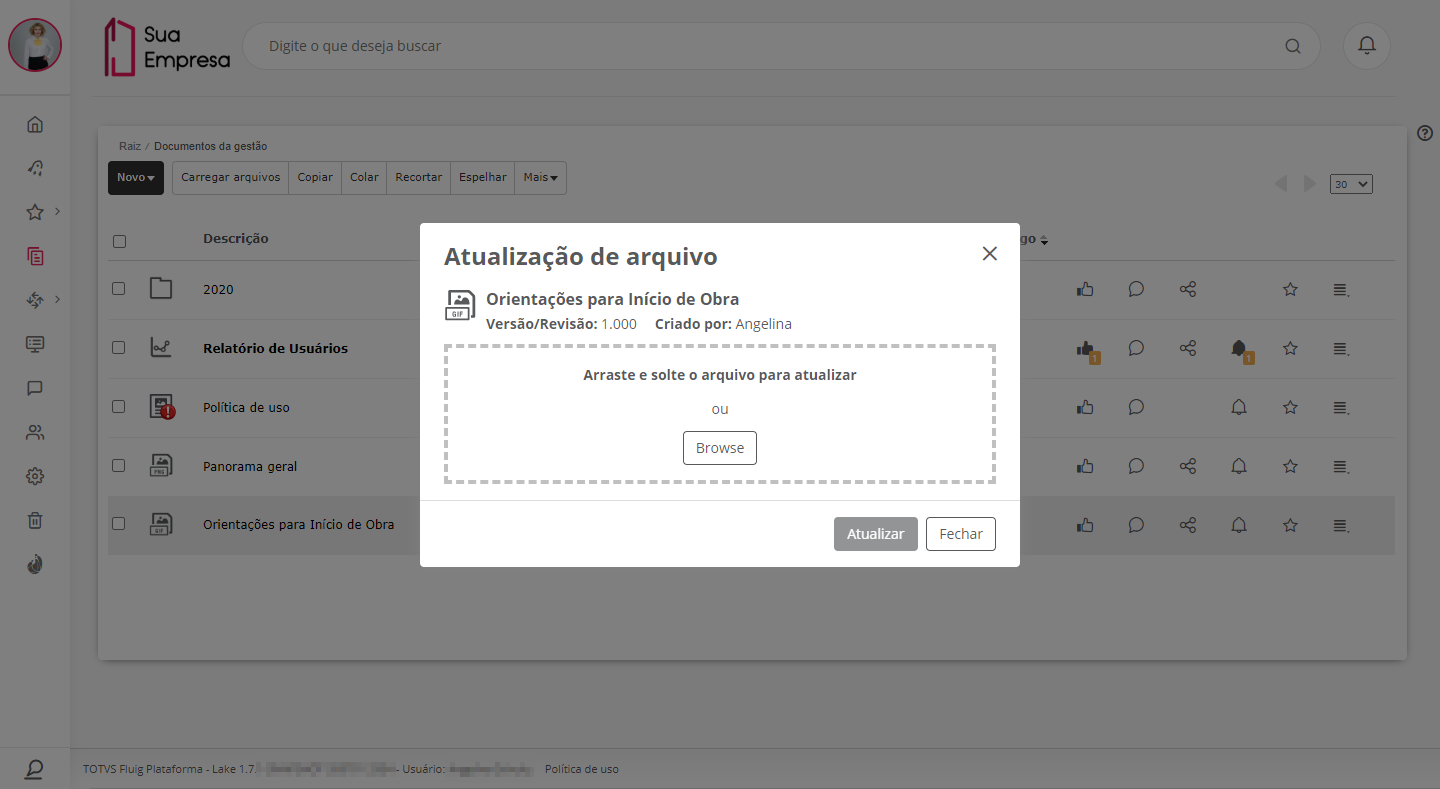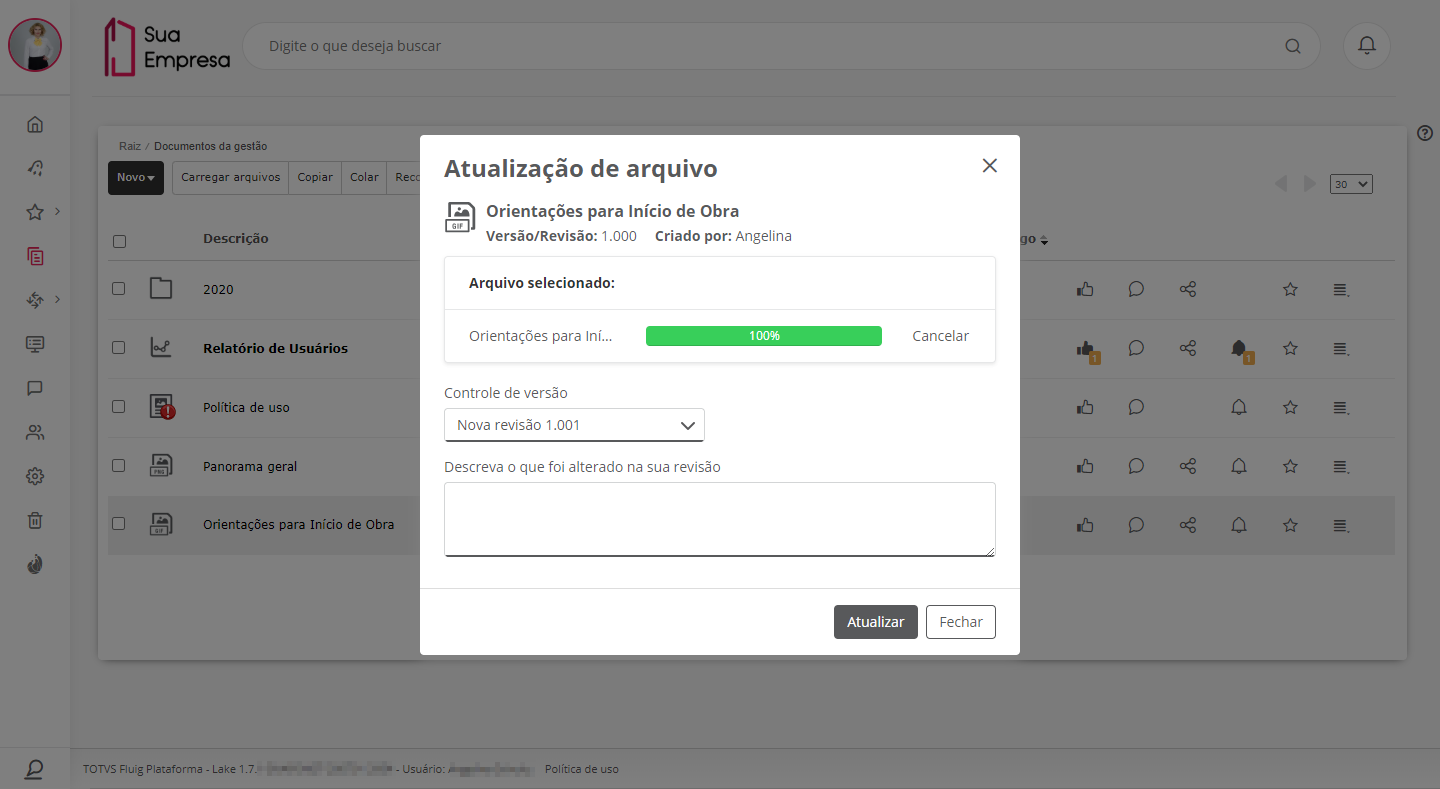Precisa de ajuda?
Índice
Falando de atualizar arquivo físico de documento...
Essa opção permite efetuar a atualização do arquivo físico do documento publicado.
É possível definir a forma como as alterações impactarão no documento, se será ou não criada uma nova versão ou apenas uma revisão da versão atual.
Informações sobre a compatibilidade da opção drag and drop para a atualização do arquivo físico de documentos com o navegador utilizado podem ser obtidas em Documento.
Atualizar arquivo físico
Para efetuar essa ação, é necessário que o usuário tenha permissão de modificação no documento escolhido.
01. Navegar até a pasta de origem do documento a ser atualizado.
02. Localizar o documento, acionar o ícone Mais opções referente ao documento e depois acionar a opção Atualizar arquivo.
03. Arrastar e soltar (drag and drop) o arquivo físico do documento ou acionar Browse, localizar o arquivo e selecioná-lo.
04. Inserir as informações solicitadas para atualizar o arquivo físico do documento.
Controle de versão
Forma de controle de versão aplicada ao documento. As opções disponíveis são:
- Nova revisão: quando selecionada, determina que a atualização do arquivo físico resultará em uma revisão da versão atual do documento. É normalmente utilizada quando o documento possui uma pequena alteração. Ao escolher esta opção, faz com que o conteúdo do documento possa ser alterado e a data original de criação do documento será modificada e passará a ser a data da ultima alteração feita, devido a criação de uma nova revisão.
- Nova versão: quando selecionada, determina que a atualização do arquivo físico resultará em uma nova versão do documento. É normalmente utilizada quando o documento possui uma alteração grande de conteúdo. Ao escolher esta opção, faz com que o conteúdo do documento possa ser alterado e a data original de criação do documento será modificada e passará a ser a data da ultima alteração feita, devido a criação de uma nova versão.
- Manter versão: quando selecionada, determina que será mantida a versão atual do documento. É utilizado quando o documento atual não é mais válido e é necessário trocar a versão corrente por uma nova atualizada. Caso o documento necessite de aprovação, o conteúdo anterior do documento continua sendo exibido até que a nova versão/revisão seja aprovada. Essa opção somente é exibida quando não for assinalada a opção "Criar versão/revisão obrigatória" ao criar o documento. Ao escolher opção “Manter revisão", faz com que o conteúdo do documento possa ser alterado e a data de criação da versão original possa ser mantida, sem que se crie uma nova versão do documento.
Descreva o que foi alterado na sua revisão
Detalhamento das alterações efetuadas no arquivo físico do documento para histórico e rastreabilidade.
05. Acionar Atualizar.
Fique atento!
Esta documentação é válida a partir da atualização 1.6.5 - Liquid. Se você utiliza uma atualização anterior, ela pode conter informações diferentes das quais você vê na sua plataforma.